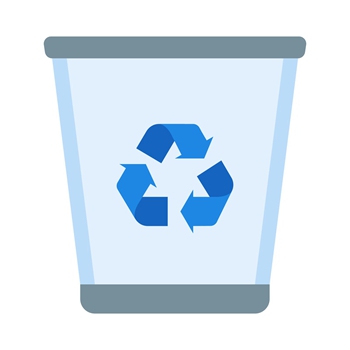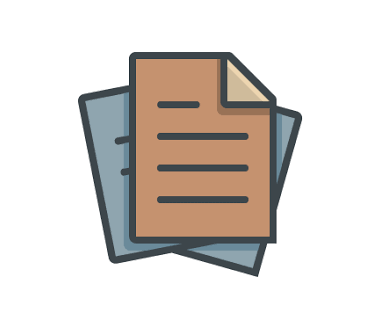AI摘要
AI摘要
Win10回收站清空后可尝试Ctrl+Z撤销、备份恢复、查找临时文件夹、专业软件恢复或系统还原。发现文件丢失应立即停止磁盘活动,定期备份和杀毒可有效预防数据丢失。
摘要由平台通过智能技术生成在数字化时代,误删文件是每位电脑用户可能遇到的问题之一。当您不小心清空了回收站,那些重要的文档、照片或其他类型的文件似乎就消失得无影无踪了。然而,对于Windows 10操作系统而言,即使回收站已被清空,也并非完全没有机会恢复这些被删除的文件。那么回收站清空了怎么恢复回来win10呢?本文将详细介绍几种有效的方法来帮助您尽可能地找回丢失的数据。
方法一:尝试使用快捷键撤销删除操作
如果您刚刚完成了回收站的清空动作,并且尚未执行任何新的写入操作(如保存新文件),您可以试着按下 Ctrl + Z 快捷键,看看是否能够撤销上一步的操作。不过,请注意这种方法的成功率非常低,因为它取决于系统是否支持撤销功能以及是否有足够的历史记录来实现这一过程。
方法二:利用备份恢复文件
如果有定期备份的习惯,那么从备份中恢复是最直接也是最安全的方式。这包括但不限于外部硬盘上的手动备份、云存储服务中的在线备份或是通过Windows自带的“文件历史记录”特性创建的本地快照。只需找到包含所需文件的那个版本并将其复制回原位置即可完成恢复工作。
操作如下:
1、打开“控制面板”。
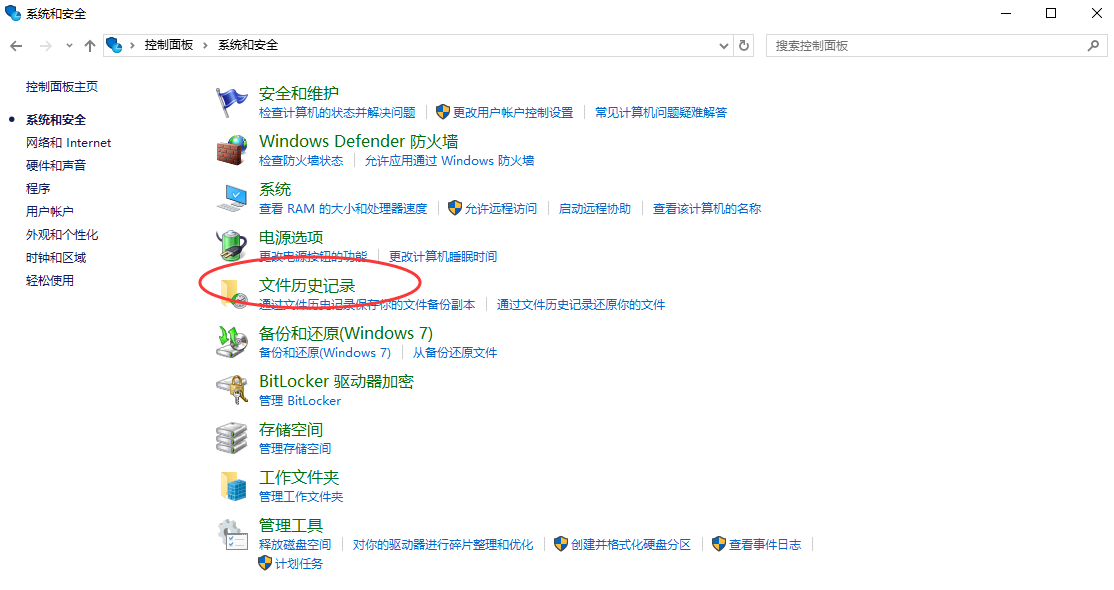
2、选择“系统和安全” > “文件历史记录”。
3、点击“还原个人文件”。
4、选择需要恢复的文件,点击“恢复”。
5、选择一个位置保存恢复的文件,然后开始还原。
注意:该功能需要事先启用才能发挥作用。如果从未配置过,则无法使用此方法恢复文件。
方法三:探索临时文件夹
有时,操作系统会在删除文件时先将其移至一个临时位置,比如C:\Windows\Temp目录下。因此,在这里查找是否有您需要恢复的内容不失为一种尝试的办法。
操作如下:
1、按下Win + R组合键,输入%temp%并回车,打开临时文件夹。
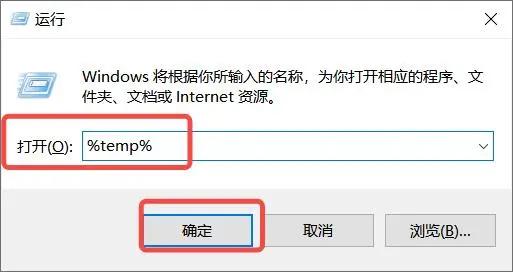
2、在临时文件夹中搜索被删除文件的名称或扩展名。
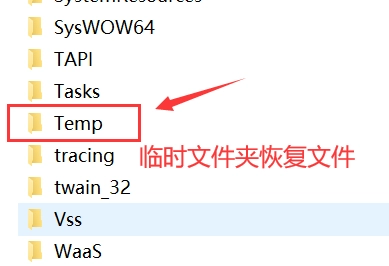
3、如果找到文件,可以将其复制到其他安全的位置。
注意:临时文件夹中的内容可能会因为系统的自动清理机制而随时变化,所以此方法并不总是可靠的。
方法四:借助专业数据恢复软件
当上述简单途径均告失败后,考虑采用专业的第三方工具可能是最好的选择。诸如DiskGenius、转转大师数据恢复软件或EasyRecovery等应用程序都提供了强大的扫描算法以定位和恢复已标记为可用空间但实际上仍存在于磁盘上的文件片段。这类程序通常具有图形界面友好、操作简便的特点,即使是初次使用的用户也能轻松上手。下面以转转大师数据恢复软件操作为例。
回收站数据恢复步骤:
1、选择“误清空回收站恢复”

打开转转大师数据恢复软件之后,选择“误清空回收站恢复”,点击进入下一步。
2、选择被清空回收站所处的磁盘,点击开始扫描。

通常我们的回收站都是在c盘的,当然也不是指全部的,点击开始扫描。
3、查找文件

文件扫描出来之后如何在众多的数据中找到你要恢复的文件呢,最快的方法就是直接搜名称了。
4、预览并恢复

想要提前预览一下文件双击就可以了,预览没问题之后点击立即恢复即可。
方法五:使用系统还原功能
如果您的电脑开启了系统保护或备份功能,并且之前创建了还原点,那么您可以尝试使用系统还原功能来恢复误删的文件夹。
操作如下:
1、打开系统还原:按Win+S打开搜索框,输入“系统还原”,然后选择“创建还原点或还原计算机”。
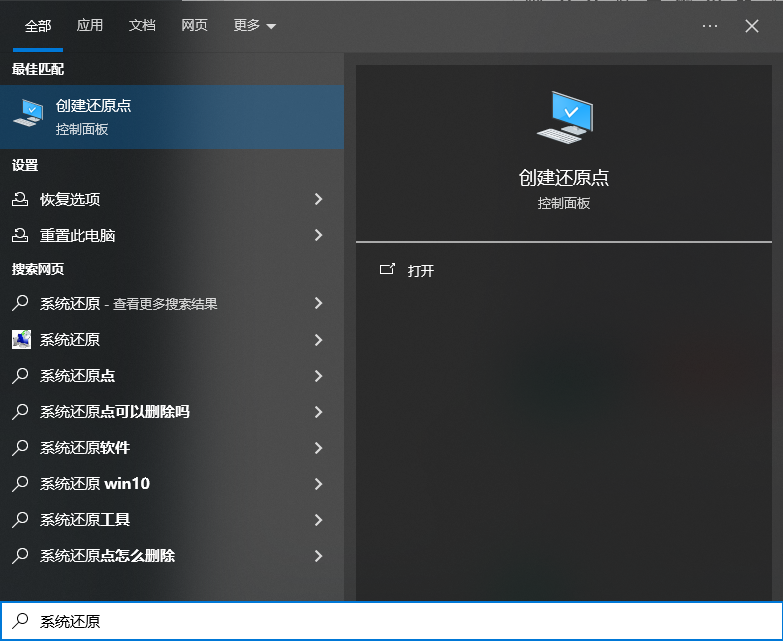
3、开始还原:确认还原点后,点击“完成”并按照提示完成系统还原操作。
注意事项
- 在发现文件丢失后的第一时间停止所有不必要的磁盘活动,以防新数据覆盖旧数据,降低恢复成功率。
- 如果涉及到的是敏感信息,建议联系专业的数据恢复服务商进行处理,他们拥有更先进的技术和设备来确保最佳效果。
- 定期做好数字资产的安全防护措施,例如建立良好的备份策略、安装可靠的杀毒软件等,可以有效减少意外损失的风险。
总结
以上就是回收站清空了怎么恢复回来win10的方法介绍了,面对回收站清空后的困境,保持冷静并采取正确的行动至关重要。希望以上介绍的方法能为您带来启示,并最终助您成功找回宝贵的数据。同时提醒大家在未来的工作生活中更加注重信息安全和个人隐私保护。


 技术电话:17306009113
技术电话:17306009113 工作时间:08:30-22:00
工作时间:08:30-22:00 常见问题>>
常见问题>> 转转大师数据恢复软件
转转大师数据恢复软件
 微软office中国区合作伙伴
微软office中国区合作伙伴
 微信
微信 微信
微信 QQ
QQ QQ
QQ QQ空间
QQ空间 QQ空间
QQ空间 微博
微博 微博
微博 win7回收站被清空了怎么恢复回来
win7回收站被清空了怎么恢复回来
 免费下载
免费下载